电脑蓝牙配对成功但没声音怎么回事 试试这招
发布时间:2025-07-23 编辑:游乐网
蓝牙耳机或音箱与电脑配对后显示已连接,看似一切正常,却始终没有声音输出?这通常是由于设置错误或驱动异常引起的小故障。按照以下步骤逐一排查,多数问题都能迎刃而解。

一、确认默认播放设备是否正确
即便蓝牙设备已成功连接,系统可能仍使用其他音频输出设备。
在电脑右下角音量图标上点击右键,选择【声音设置】。
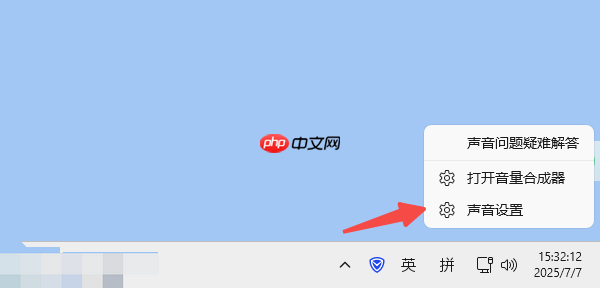
进入设置界面后,找到你的蓝牙设备名称(如“BT-Headset”),右键点击并选择【设为默认设备】。
如果出现【设为默认通信设备】选项,建议一并启用。
二、检查并更新蓝牙驱动程序
旧版或不兼容的蓝牙驱动可能导致连接无声音的问题。
推荐使用“驱动人生”工具自动检测蓝牙驱动状态,并安装适配当前系统的最新版本,操作简便高效。
下载并安装驱动人生软件;
打开程序 → 进入“驱动管理”模块 → 点击“立即扫描”;
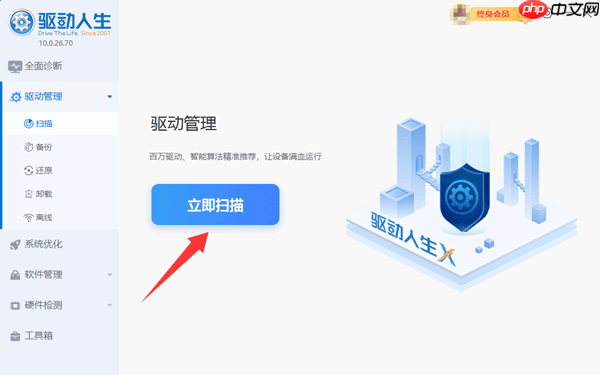
扫描完成后,点击“升级驱动”或“一键修复”按钮进行修复。
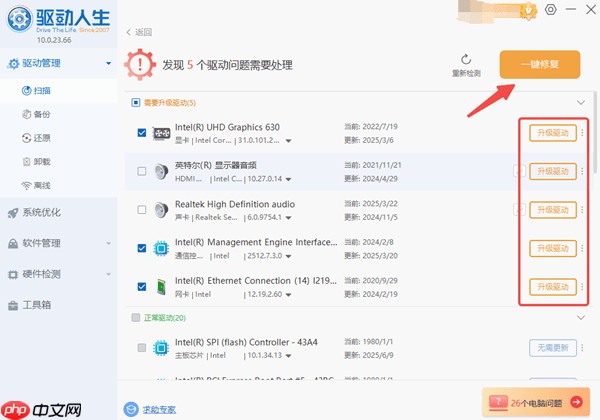
完成后重启电脑即可生效。
三、重启蓝牙相关服务
按下 Win + R 组合键,输入 services.msc 后回车。
在服务列表中定位到 "蓝牙支持服务"。
右键该服务,选择 "重新启动" 以刷新运行状态。
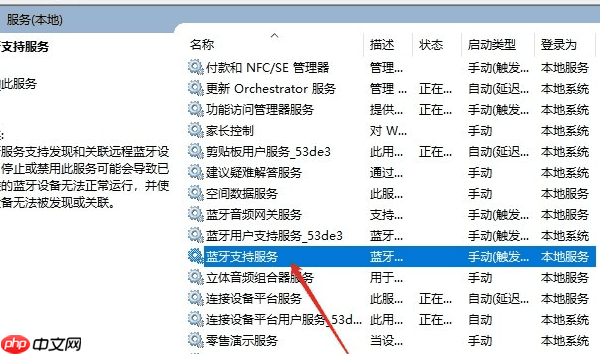
四、删除并重新配对设备
若蓝牙连接状态异常,可能是系统缓存或服务卡顿所致。
先关闭电脑蓝牙功能,等待几秒后再重新开启,尝试自动重连。
也可以手动清除设备记录:
前往 "设置" > "蓝牙和其他设备",
找到目标设备,点击 "删除此设备"。
随后按初次配对流程重新连接。
总结:蓝牙连接无声音的问题,多由默认音频设备未切换、服务异常或驱动不适配导致。通过上述方法逐步排查,基本可快速解决。如遇网卡、显卡、声卡等其他硬件驱动问题,也可借助“驱动人生”进行全面检测与修复。
相关阅读
MORE
+- 非正版Windows对软件兼容性的影响 07-24 戴尔电脑显示器多屏拼接及扩展设置详细指南 07-24
- 系统安装盘制作工具哪个好?详细对比及使用指南分享 07-24 系统安装过程中如何正确安装显卡驱动,提升显示性能教程 07-24
- 如何在电脑上调整图标大小 桌面图标自定义教程 07-24 iso怎么制作_iso如何制作 07-24
- mobi怎么转epub_mobi如何转epub 07-24 惠普笔记本电脑键盘拆卸与清洁步骤详解 07-24
- 系统安装后如何快速配置常用网络驱动与无线连接教程 07-24 台式电脑可以连接蓝牙耳机吗 这些步骤让你轻松搞定! 07-24
- 电脑显示应用程序无法启动怎么处理 详细解决方法 07-24 api-ms-win-core-l1-2-0.dll丢失 三种解决修复方法 07-24
- 华硕笔记本电脑屏幕分辨率设置及优化教程 07-24 电脑怎么隐藏任务栏图标 快速整理通知区域的技巧 07-24
- win8电脑插入耳机仍有外放_win8音频输出切换失败的解决方案 07-24 电脑主机频繁死机故障排查及内存检测工具使用教程 07-24
- d3dx9_43.dll丢失怎么解决 三种快速修复方法推荐 07-24 少女哔哩哔哩视频在线看地址 少女哔哩哔哩b站免费高清入口 07-24






























 湘公网安备
43070202000716号
湘公网安备
43070202000716号